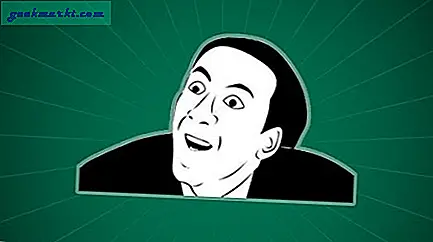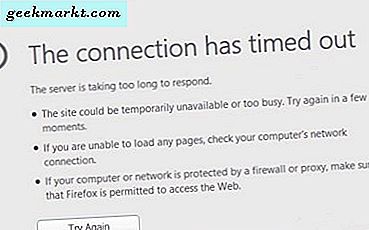
Der Fehler ERR_CONNECTION_TIMED_OUT ist in Windows, Android und Mac ziemlich verbreitet. Es ist ein Browserfehler, der anzeigt, dass etwas nicht in Ordnung ist mit der Website, die Sie erreichen möchten oder dem Pfad, der verwendet wird, um sie zu erreichen. Was der Fehler nicht sagt, ist, dass es höchstwahrscheinlich auf eine Fehlkonfiguration auf Ihrem eigenen Computer und nicht auf das Netzwerk zurückzuführen ist.
Soweit der Browser betroffen ist, beginnt der Weg zum Internet bei Ihrer Netzwerkkarte. Jegliche Probleme von nun an sind "Verbindung", soweit es betroffen ist, daher die Fehlersyntax.
In der Regel gibt es drei Möglichkeiten, wie Sie ERR_CONNECTION_TIMED_OUT-Fehler in Windows beheben können. Überprüfen Sie Ihre Netzwerkkonfiguration, überprüfen Sie Ihre HOSTS-Datei und aktualisieren Sie Ihren DNS- und IP-Stack. Während jedes klingt kompliziert, sie sind eigentlich ganz einfach zu tun.
Dieses Tutorial setzt voraus, dass Ihr Internet für alles andere funktioniert, aber Ihr Browser ERR_CONNECTION_TIMED_OUT Fehler sieht.
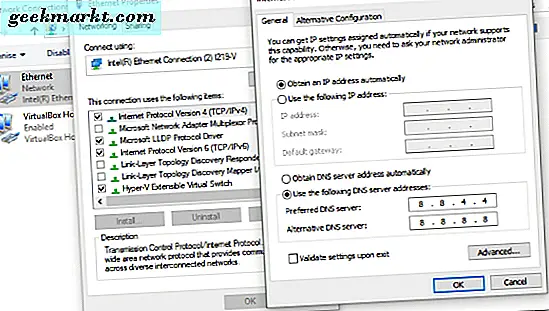
Überprüfen Sie die Netzwerkkonfiguration, um ERR_CONNECTION_TIMED_OUT Fehler zu beheben
Netzwerkkonfigurationsfehler treten normalerweise unmittelbar nach einem Netzwerktreiberupgrade oder einem bedeutenden Windows-Upgrade auf.
- Geben Sie "Netzwerk" in das Feld Windows durchsuchen (Cortana) ein und wählen Sie Netzwerkverbindungen anzeigen aus.
- Wählen Sie Ihre Netzwerkkarte, klicken Sie mit der rechten Maustaste und wählen Sie Eigenschaften.
- Stellen Sie sicher, dass IPv4 ein Häkchen in das Feld daneben hat. Einige Windows 10-Upgrades haben IPv4 aus irgendeinem Grund deaktiviert. Dies kann den Fehler verwenden.
- Markieren Sie IPv4 und wählen Sie Eigenschaften.
- Stellen Sie sicher, dass "IP-Adresse automatisch beziehen" ausgewählt ist, es sei denn, Ihr Netzwerk ist für statische Adressen eingerichtet.
- Wenn "IP-Adresse automatisch beziehen" ausgewählt ist, gehen Sie einen Schritt zurück und deaktivieren Sie das Kontrollkästchen neben IPv4.
- Starten Sie Ihren Computer neu, wiederholen Sie die Schritte 1-3, und aktivieren Sie das Kontrollkästchen IPv4, um es erneut zu aktivieren.
- Wiederholen Sie den Test.
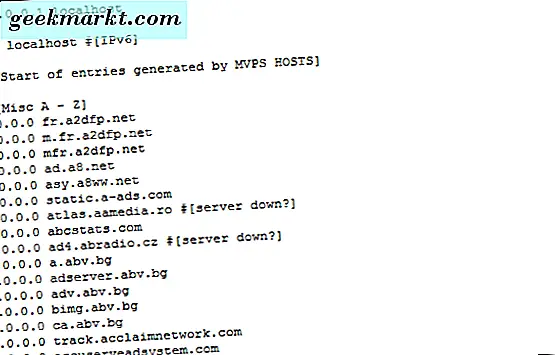
Überprüfen Sie die Windows-HOSTS-Datei
In der Windows-HOSTS-Datei wird die Website blockiert. Diese Datei kann manuell oder automatisch von Sicherheitsprogrammen geändert werden. Es lohnt sich, diese zu überprüfen, wenn Sie Probleme beim Verbinden mit einer Website haben.
- Navigieren Sie zu C: \ Windows \ System32 \ drivers \ etc.
- Klicken Sie mit der rechten Maustaste auf die Datei HOSTS und wählen Sie Bearbeiten.
- Überprüfen Sie, ob bestimmte Websites aufgeführt sind oder dass Fehler in der Datei vorhanden sind. In einer Standard-HOSTS-Datei sollte jede Zeile ein '#' enthalten. Dies bedeutet, dass es nur zur Information und nicht aktiv ist. Mein Bild im obigen Bild wurde geändert, da ich meine HOSTS-Datei verwende, um Anzeigen zu blockieren, anstatt einen Adblocker zu verwenden.
- Wenn Sie Zeilen gelöscht haben, starten Sie Ihren Computer neu und wiederholen Sie den Test.
Aktualisieren Sie Ihren DNS- und IP-Stack, um ERR_CONNECTION_TIMED_OUT-Fehler zu beheben
DNS-Probleme können zu Zeitüberschreitungen führen. Wenn Sie also weiterhin Probleme haben, sollten Sie es versuchen.
- Öffnen Sie eine Eingabeaufforderung als Administrator.
- Tippe 'ipconfig / flushdns'.
- Geben Sie "ipconfig / registerdns" ein.
- Geben Sie 'ipconfig / release' ein.
- Tippe 'ipconfig / renew'.
- Starten Sie Ihren Computer neu und versuchen Sie es erneut.
Schließlich, wenn keiner dieser Schritte die Fehler ERR_CONNECTION_TIMED_OUT behebt, besteht die einzige Möglichkeit darin, Ihren Browser zu deinstallieren und neu zu installieren. Während eine Aufgabe des letzten Ausweges war es bekannt, alles zurückzusetzen und Ihr Internet arbeiten zu lassen, wie es sollte. Wie Sie alles andere versucht haben, ist es einen Versuch wert!